Bagaimana untuk memainkan video di Mac
Wondershare UniConverter untuk Mac mengijinkan pengguna untuk menonton video dalam berbagai format dengan kualitas yang tinggi. Ikuti langkah- langkah sederhana di bawah ini untuk mempelajari bagaimana memainkan video di Mac dengan Wondershare UniConverter .
Step 1Jalankan Wondershare UniConverter video player dan impor file videonya
jalankan Wondershare UniConverter di Mac anda dan aksestab playerdariHomesesi
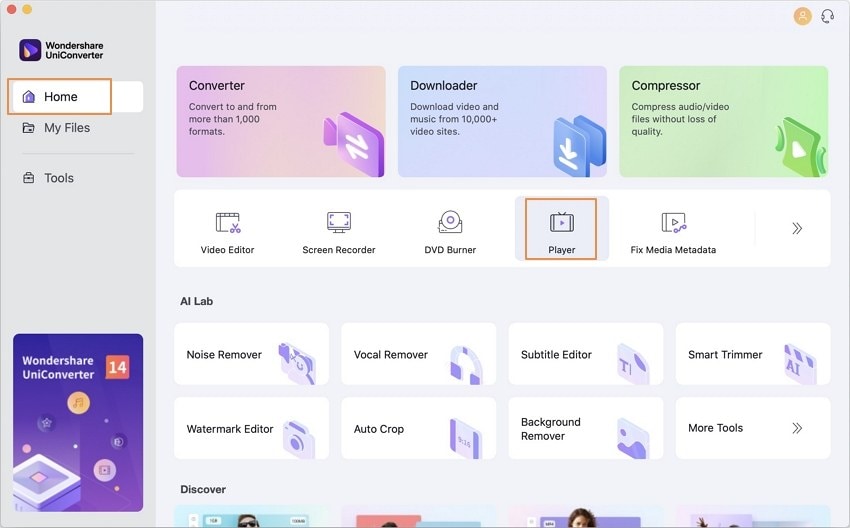
kliktombol buka filedi tengah dari interface atauikon Add filedi pojok kanan atas dari layar utama untuk mengunggah video dari file lokal. Anda bisa klik anak panah kebawah disebelah tombol Buka fileuntuk menambahkan file video dari device atau camcorder. Atau cukup drag dan drop videomu ke interface untuk memainkan.
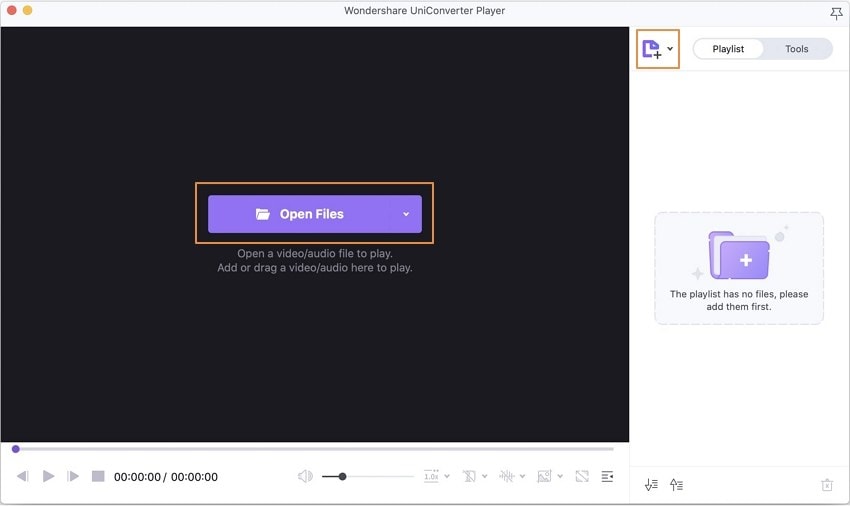
Wondershare UniConverter mengijinkan anda untuk menambahkan beberapa file video sekaliguske playlistuntuk ditonton
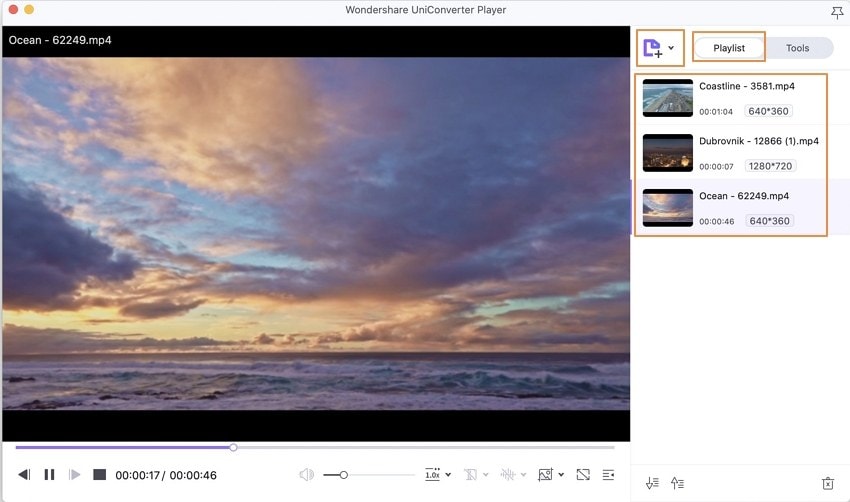
ini juga memberikan pilihan untuk masu ke dalam interface konverter atau tool yang lainsecara langsung.
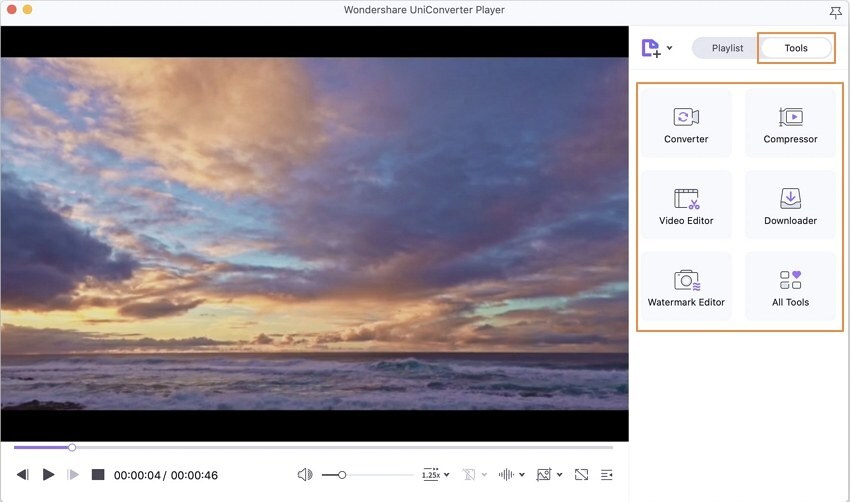
Step 2Mainkan video dengan setting pribadi
anda bisa menikmati video dengan variasi dari pengaturan playback pribadi
anda bisa berganti antar video dengan menekantab video sebelumatautab video berikutnyaada tujuh kecepatan video yang dapat dipilih : dari 0.5X, 0.75X, 1.0X, 1.25X, 1.5X, 2.0X, 3.0X. Klik arah panah ke bawah disebelahtab kecepatan videountuk mengatur kecepatan playback
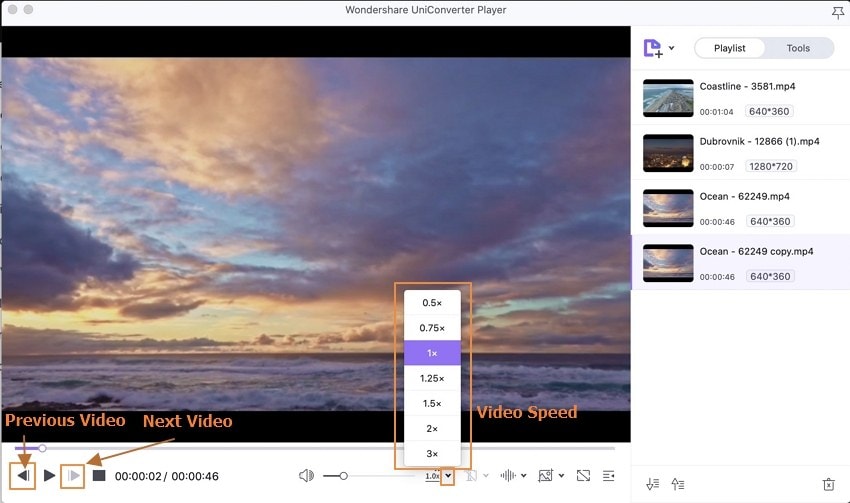
Selain itu, anda bisa mngatur volume video, menambahkan subtitle, menangkap layar, memutar video layar penuh dan membuka playlist saat anda memainkan video.
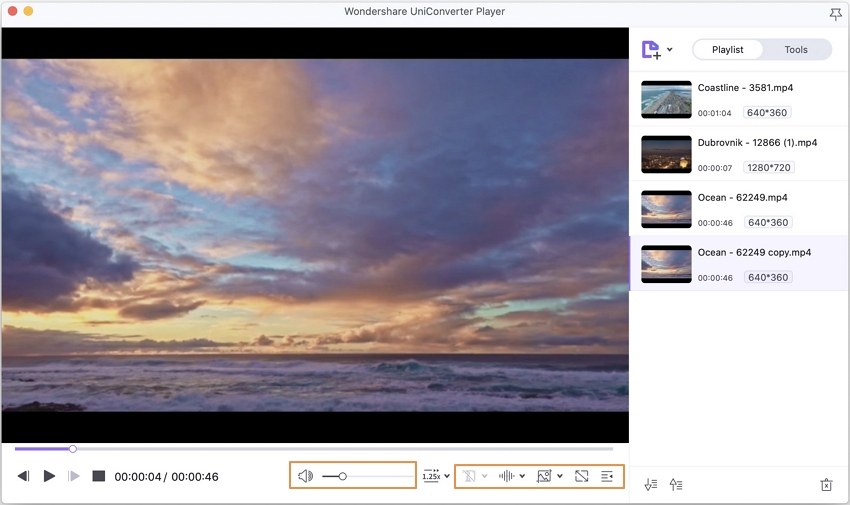

 print
print